HL-L6300DW(T)
Veelgestelde vragen en probleemoplossing |

HL-L6300DW(T)
Datum: 26-02-2020 Nummer: faq00100268_500
Normaal papier, briefhoofdpapier, gekleurd papier, dun papier en kringlooppapier plaatsen en afdrukken met behulp van de papierlade
Als de instelling Grootte controleren op Aan staat en u de papierlade uit de machine trekt, verschijnt een bericht op de LCD dat vraagt of u het papierformaat en papiertype wilt wijzigen. Wijzig indien nodig de instellingen voor het papierformaat en papiertype aan de hand van de aanwijzingen op de LCD.
- Wanneer u een ander papierformaat en -type in de lade plaatst, moet u ook de instelling voor het papierformaat en -type op de machine of computer wijzigen.
- Trek de papierlade volledig uit de machine.
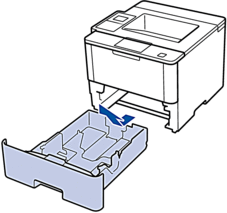
- Druk op en schuif de papiergeleiders zodat het papier past.Druk op de groene ontgrendelingshendels om de papiergeleiders te schuiven.
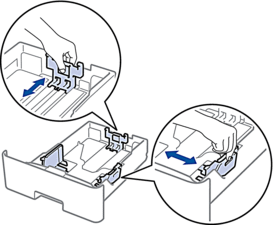
- Waaier de stapel papier goed.
- Plaats papier met de afdrukzijde naar beneden in de papierlade.Wanneer u briefhoofd- of voorbedrukt papier gebruikt, plaats u het papier correct georiënteerd, zoals weergegeven op de afbeeldingen.
Papieroriëntatie voor briefhoofd- of voorbedrukt papier
Voor enkelzijdig afdrukken
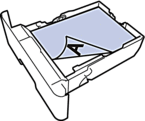
- omlaag gericht
- bovenrand naar de voorzijde van de papierlade gericht
Voor automatische tweezijdig afdrukken (inbinden aan lange zijde)
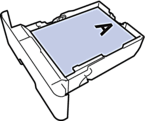
- omhoog gericht
- onderrand naar de voorzijde van de papierlade gericht

Plaats NOOIT verschillende formaten en soorten papier tegelijkertijd in de papierlade. Hierdoor kan papier vastlopen of slecht worden ingevoerd.
Wanneer u briefhoofd- of voorbedrukt papier gebruikt voor tweezijdig afdrukken, wijzigt u de machine-instellingen door de volgende stap uit te voeren:
(HL-L5000D/HL-L5100DN/HL-L5100DNT/HL-L5200DW/HL-L5200DWT/HL-L6250DN)
Druk op .
(HL-L6300DW/HL-L6300DWT/HL-L6400DW/HL-L6400DWT)
Druk op .
- Zorg ervoor dat het papier zich onder de maximumaanduiding bevindt (


 ). Als u de papierlade te hoog vult, kan het papier vastlopen.
). Als u de papierlade te hoog vult, kan het papier vastlopen.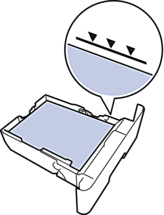
- Druk de papierlade voorzichtig volledig in de machine.
- Til de steunklep op zodat het papier niet van de uitvoerlade valt.
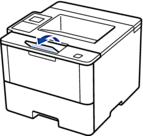
- Stuur uw afdruktaak naar de machine.
 Wijzig de afdrukvoorkeuren in het dialoogvenster Afdrukken vooraleer u de afdruktaak verstuurt vanaf uw computer.
Wijzig de afdrukvoorkeuren in het dialoogvenster Afdrukken vooraleer u de afdruktaak verstuurt vanaf uw computer.
Verwante vragen
HL-L5000D, HL-L5100DN(T), HL-L5200DW(T), HL-L6250DN, HL-L6300DW(T), HL-L6400DW(T), HL-L6450DW
Heeft u meer hulp nodig, dan kunt u contact opnemen met de Brother-klantenservice.
Feedback
Dit formulier is alleen bedoeld voor feedback.